Sie planen eine Projektwoche oder das AG-Angebot und wollen den Schüler*innen die Projekt- und Kurswahl selbst überlassen. Oder ein pädagogischer Tag mit verschiedenen Angeboten steht an und die Lehrkräfte sollen sich dazu einwählen. Die Auswertung mit Papier und Listen dauert jedoch ewig für Sie und trotzdem sind viele Schüler*innen mit Ihrer Zuordnung unzufrieden. Wir haben die Lösung für Ihr Problem: den neue Edkimo-Fragetyp Projekt- und Kurswahl. Dieser Fragetyp spart viel Zeit und Nerven und ist ein Feature für alle Nutzer*innen mit der Edkimo Premium- oder Teams-Lizenz.
Vorlage für die Projekt- und Kurswahl erstellen
Zuerst erstellen Sie eine neue Vorlage und fügen eine neue Frage hinzu. Wählen Sie den Fragetyp „Projekt-/Kurswahl“ aus und klicken Sie auf „Frage hinzufügen“.
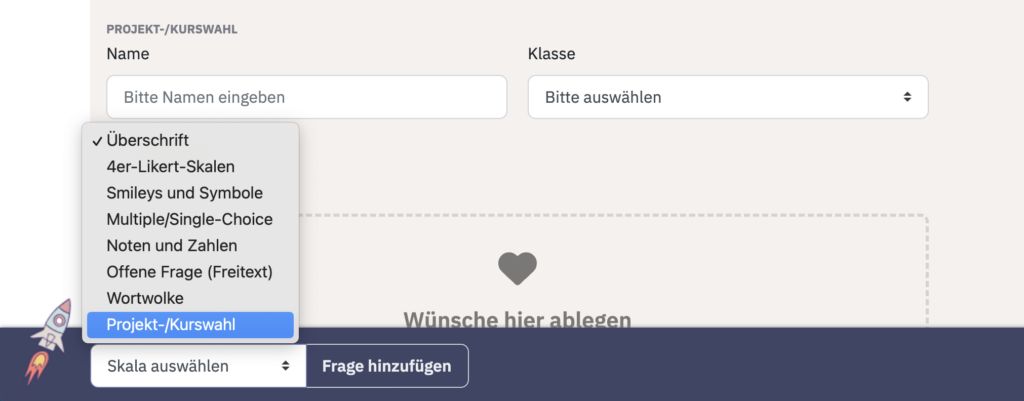
Die neue Frage erscheint.
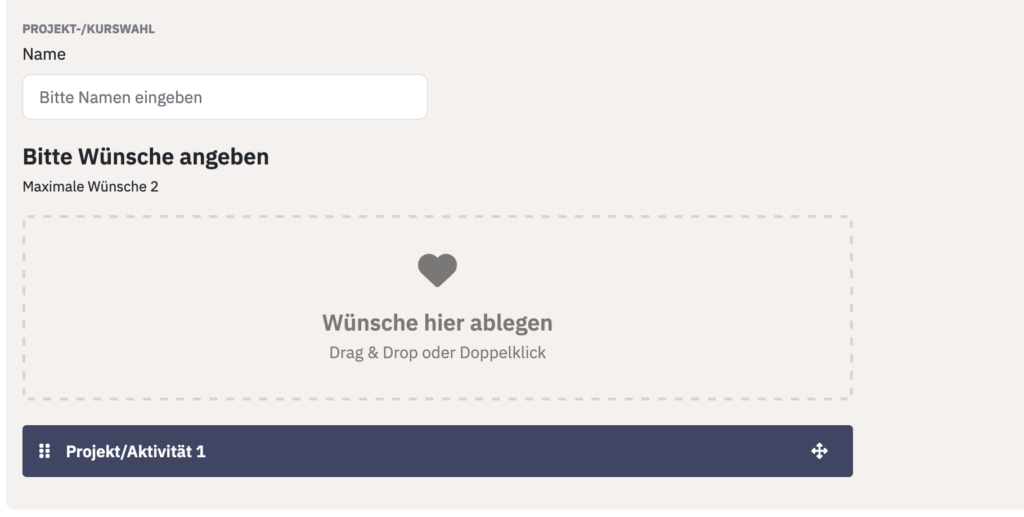
Klicken Sie auf „Bearbeiten“, setzen Sie einen Fragetext und ergänzen Sie nach und nach Ihre Angebote als Antwortoptionen. Es ist möglich bis zu 30 Angebote/Antwortoptionen zu hinterlegen.
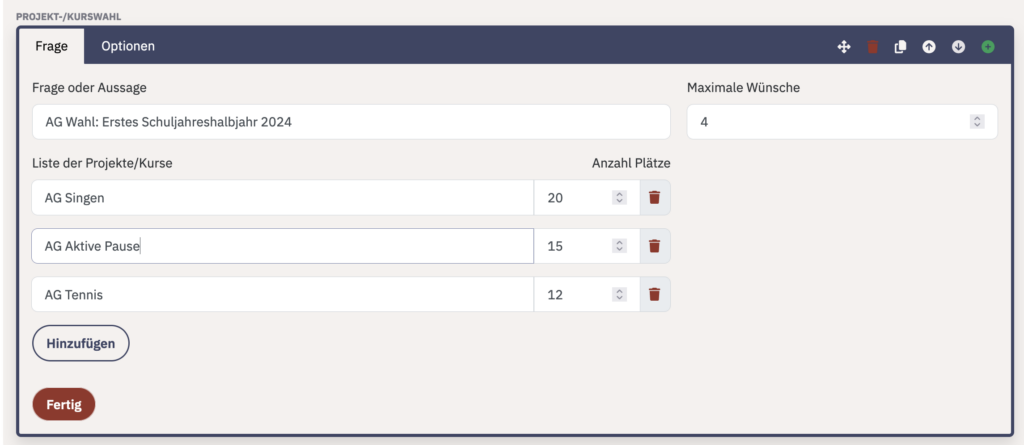
Bei jedem Projekt hinterlegen Sie außerdem die Anzahl der maximal verfügbaren Plätze. Durch das Klicken auf „Hinzufügen“ fügen Sie ein neues Projekt- bzw. einen neuen Kurs als Antwortoption hinzu. Stellen Sie dann ein, wie viele „maximale Wünsche“ jeder Teilnehmende hat – üblich sind Erstwunsch, Zweitwunsch, Drittwunsch – aber auch andere Einstellungen sind möglich.
Unter Optionen können Sie zusätzlich Klassen oder Kurse hinterlegen, welche die Schüler*innen dann bei der Befragung auswählen. Das ist vor allem dann wichtig, wenn Sie später nachvollziehen wollen, in welcher Klasse, Kurs oder Lerngruppe sich der*/die Schüler*in befindet. Es ist möglich bis zu 30 Klassen zur Auswahl zu hinterlegen. Unter „Optionen“ können Sie die Projekt- und Kurswahl auch zur Pflichtfrage machen (Schieberegler nach rechts). So kann es z.B. auch nicht passieren, dass ein Teilnehmender die Befragung abschickt, ohne seinen Namen zu einzutragen.
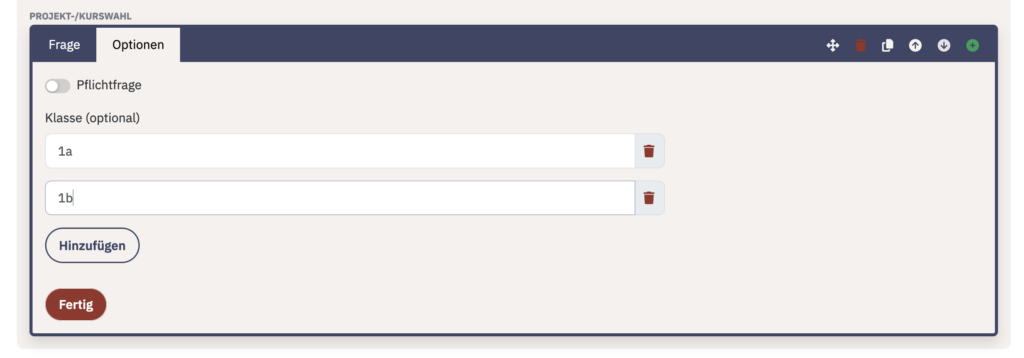
Unter „Vorschau“ sehen Sie die Ansicht der Teilnehmenden: Schüler*innen tragen ihren Namen ein, wählen ihre Klasse aus und priorisieren die Wünsche aus dem Angebot der Projekte/Aktivitäten. Das erfolgt per Drag & Drop oder per Doppelklick. Der Erstwunsch steht ganz oben, kann aber so auch leicht umsortiert werden. Die Teilnehmenden sehen unter dem Fragetext auch, wie viele Wünsche maximal möglich sind.
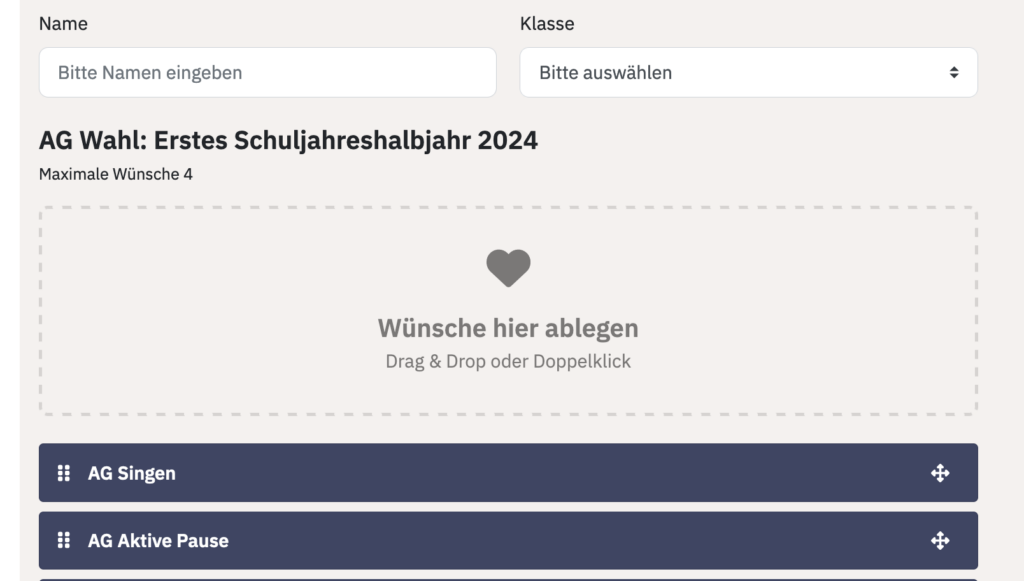
Klicken Sie auf „Fertig“, wenn Sie alle Angebote eingepflegt haben. Und erstellen Sie aus der Vorlage Ihre neue Befragung. Wie Sie eine neue Befragung erstellen, ist in diesem Text beschrieben.
Tipp: Weisen Sie im Einleitungstext die Teilnehmenden darauf hin, dass die Befragung zur Projekt- und Kurswahl nicht anonym erfolgt, denn der Name ist ja entscheidend bei der Zuordnung zu den Projekten. Außerdem empfehlen wir Ihnen aus Datenschutzgründen die Befragung zur Projekt- und Kurswahl separat durchzuführen, also nicht mit anderen Fragen zu mischen. Die maximale Teilnehmendenzahl sollte 1.000 Personen nicht übersteigen.
Ergebnisansicht und optimale Zuordnung
Nach der Durchführung der Befragung kommt der beste Teil dieses Werkzeuges: die Ergebnisansicht. Diese erhalten Sie wie immer bei Edkimo automatisch und in Echtzeit. Es gibt drei Ansichten: Projektliste, Gruppenliste und Tabelle. In der Grundeinstellung sehen Sie die Projektliste und alle Antworten, also wer welche Projekte ausgewählt hat und mit welcher Priorisierung. Die Zahl 1 steht für Erstwunsch, die Zahl 2 für Zweitwunsch, usw.
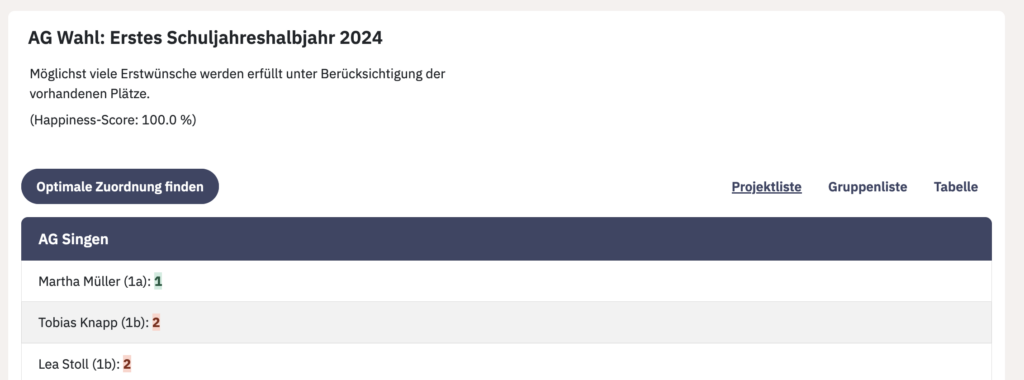
Klicken Sie jetzt auf „Optimale Zuordnung finden“. So errechnet Edkimo für Sie die beste Verteilung der Teilnehmenden zu den Projekten. Ist der sog. „Happiness-Score“ 100 % bekommt jeder Teilnehmende seinen Erstwunsch zugeteilt. Das passiert ganz automatisch mit einem Klick. Falls das nicht funktioniert, da nur begrenzte Plätze verfügbar sind, erfüllt Edkimo den Zweitwunsch, usw. Sie müssen nichts weiter tun als die Projektliste mit den Schüler*innen und Lehrkräften zu teilen. Denn natürlich lässt sich diese Liste herunterladen.
Klicken Sie auf „Alle Antworten anzeigen“, wenn Sie wieder in die Grundansicht wechseln möchten.

Alle Antworten können Sie sich auch in der Gruppenliste…
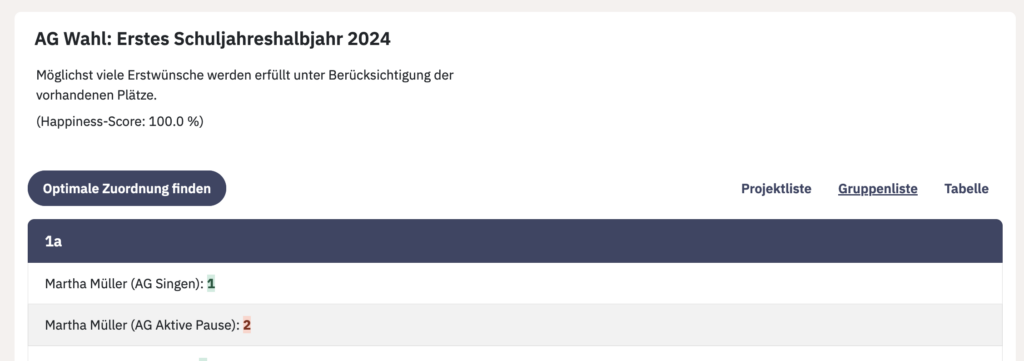
… oder als Tabelle anzeigen lassen.
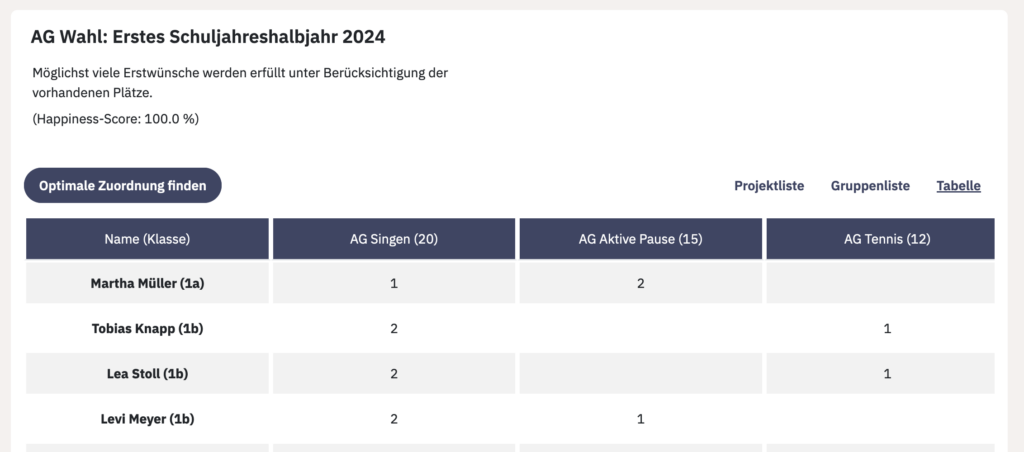
Auch hier können Sie die optimale Zuordnung finden, die Listen bzw. die Tabelle herunterladen – und sich sehr viel Zeit, Arbeit und Nerven sparen. Simpel und so effizient für Sie und Ihre Projekt- und Kurswahl! Viel Spaß.